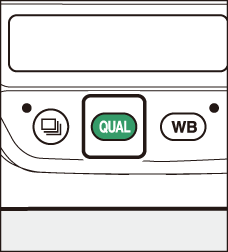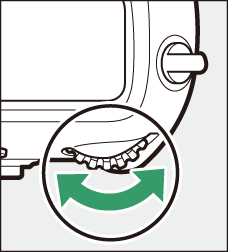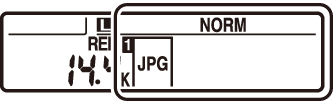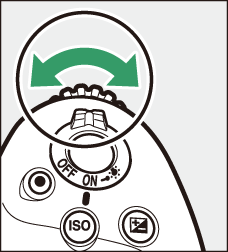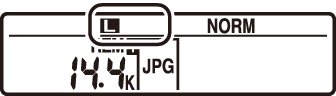T -knappen
T -knappen används för att justera bildkvalitet och välja storlek på JPEG-bilder.
Justera bildkvalitet
Håll ned T -knappen och vrid på huvudkommandoratten.
|
|
|
|
|
Alternativ |
Beskrivning |
|---|---|
|
[ ] |
Spela in två kopior av varje foto: en NEF (RAW)-bild och en JPEG-kopia. För JPEG-kopian kan du välja mellan alternativ som prioriterar bildkvalitet eller filstorlek. Alternativ med stjärna (“ c ”) prioriterar bildkvalitet, de utan stjärna (“ c ”) filstorlek. |
|
[ ] |
|
|
[ ] |
|
|
[ ] |
|
|
[ ] |
|
|
[ ] |
|
|
[ ] |
Spela in bilder i NEF (RAW)-format. |
|
[ ] |
Spela in bilder i JPEG-format. Bildkvaliteten ökar när kvaliteten går från grundläggande till normal till fin. Alternativ med en stjärna (“ c ”) prioritera bildkvalitet, de utan stjärna (“ c ") filstorlek. |
|
[ ] |
|
|
[ ] |
|
|
[ ] |
|
|
[ ] |
|
|
[ ] |
-
Om du väljer [ ] för [ ] i fototagningsmenyn när du tar bilder med ett NEF (RAW) + JPEG-alternativ valt för bildkvalitet, kopieras NEF (RAW) kommer att spelas in på kortet i kortplats 1 och JPEG-kopiorna på kortet i kortplats 2.
-
Om ett JPEG-alternativ är valt för bildkvalitet och [ ] är vald för [ ], kommer kameran att spela in två kopior av varje bild, en till varje minneskort och varje vid olika storlekar.
Välja en bildstorlek
Håll ned T -knappen och vrid på underkommandoratten.
|
|
|
|
-
Välj mellan [ ], [ ] och [ ]; det valda alternativet gäller JPEG-foton. Fotonas fysiska mått i pixlar varierar med bildytan.
[ ]
[ ]
[ ]
[ ]
5568×3712
4176×2784
2784×1856
[ ]
4640×3088
3472×2312
2320×1544
[ ]
3648×2432
2736×1824
1824×1216
[ ]
4640×3712
3472×2784
2320×1856
[ ]
3712×3712
2784×2784
1856×1856
[ ]
5568×3128
4176×2344
2784×1560
-
Storleken på NEF (RAW)-bilder kan väljas med alternativet [ ] > [ ] i fototagningsmenyn.